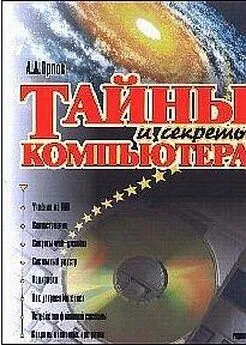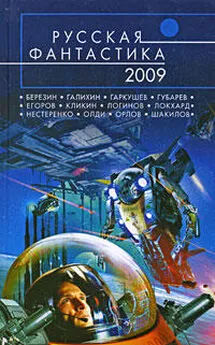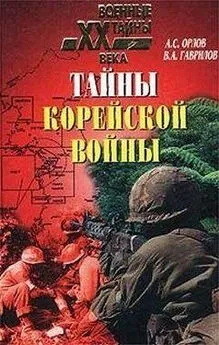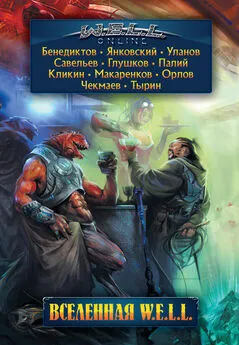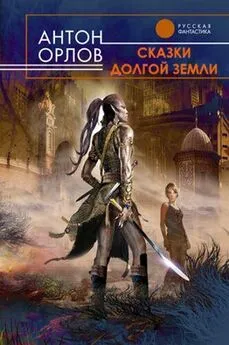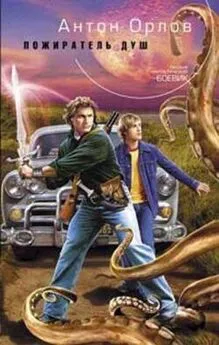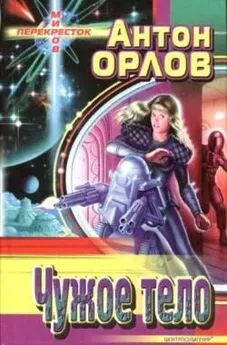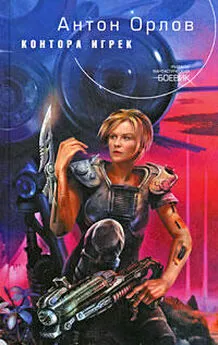Антон Орлов - Тайны и секреты компьютера
- Название:Тайны и секреты компьютера
- Автор:
- Жанр:
- Издательство:неизвестно
- Год:2002
- ISBN:нет данных
- Рейтинг:
- Избранное:Добавить в избранное
-
Отзывы:
-
Ваша оценка:
Антон Орлов - Тайны и секреты компьютера краткое содержание
Эта книга предназначена для тех, кто самостоятельно осваивает мир информационных технологий. Программирование в среде Microsoft Office, устройство сетей Internet и Fidonet, работа системы электронной почты, структура системного реестра Windows и файловой системы, строение жидкокристаллических дисплеев и проблема наличия различных кодировок русского языка, — про все это рассказывается в ней. Многообразие тем и легкий стиль изложения сделают ее вашим спутником на долгое время, и вы всегда сможете найти в ней нужную именно в данный момент информацию.
Если Вы интересуетесь компьютерными технологиями, желали бы расширить свои знания и умения в этой области, то она Вам наверняка понравится.
http://comptain.nm.ru
Тайны и секреты компьютера - читать онлайн бесплатно полную версию (весь текст целиком)
Интервал:
Закладка:
Чтобы вставить на страницу рисунок, достаточно перетащить его иконку из «Проводника» в окно Script Editor на нужное место, а потом слегка откорректировать его имя, если он находился на локальном диске.
Превосходные средства работы с Html-кодом — это лишь очень малая часть возможностей Script Editor (хотя и их вполне бы хватило на небольшой web-редактор, причем очень даже неплохой для своего класса)! Вкладка Design основного окна этой программы представляет собой полноценный WYSIWYG-редактор Web-страницы (рис. 18.4), многократно превосходящий по своим возможностям большинство других аналогов.

Рис. 18.4. Вкладка Designокна программы Script Editor. Включен режим отображения границ таблиц и непечатаемых символов.
Система генерации кода в режиме визуальной разработки в Script Editor построена очень разумно. Фактически она ничем не отличается от такой же генерации в режиме Source, когда в текст страницы попросту помещаются заранее приготовленные шаблоны из тэгов. Поэтому фрагменты кода, генерируемые Script Editor при помещении на страницу какого-либо обьекта в режиме Design, совпадают с кодом, вставляемым в документ в режиме отображения HTML-текста, что делает работу Script Editor очень корректной.
В то время как количество лишних тэгов, «мусора» у многих WYSIWYG-редакторов вроде FrontPage Express или Microsoft Word 97 достигает порой астрономической величины, а уборка их становится долгим и неприятным занятием, код, генерируемый Script Editor в режиме Design, является настолько компактным и правильным, что практически не требует последующей коррекции (разве что адреса рисунков придется подправить, так как по умолчанию указывается полный путь к ним на локальном диске). Все диалоги задания свойств элементов страницы и панель свойств элементов в режиме Design работают точно так же, как и в режиме Source. Возможности вставления таблиц, указания параметров тэгов работают как в режиме написания кода, так и в режиме визуальной разработки, просто в первом случае вы увидите, как вставляется собственно код, а во втором — соответствующий ему элемент.
При работе в режиме Design разработчику доступно огромное количество возможностей сделать свою работу максимально удобной. О таких вещах, как выпадающий список для задания вида и размера шрифта для текста или его стиля, кнопки для установки выравнивания по центру или по одной из сторон, кнопки создания нумерованных списков можно даже не упоминать — они само собой разумеются. Очень большую помощь при создании или правке макета страницы могут оказать кнопки "Отобразить границы" и "Отобразить непечатаемые символы" (см. также на рис. 18.4), расположенные с левого краю панели инструментов Design. Достаточно их нажать, чтобы вся структура страницы, сколь бы сложной она ни была, оказалась видна как на ладони.
Кнопка Absolute Mode позволит располагать новые элементы в произвольном месте страницы — их расположение будет задаваться растояниями от верхнего и левого краев документа. Реализуется такое расположение посредством использования языка CSS. Если же эта кнопка не нажата, то новый элемент будет вставлен на страницу с использованием стандартных средств Html и с учетом их ограничений.
Кнопки Foreground Color (цвет шрифта) и Background Color (цвет фона) панели инструментов Html в режиме Design вызывают очень удобные диалоговые окна задания цвета выделенного элемента или набираемого текста. Три вкладки каждого из этих окон предоставляют разработчику все возможные способы задания цвета — от непосредственного ввода значений отдельных компонентов цветов до выбора нужного цвета в "безопасной палитре" (все цвета из этого набора отображаются одинаково на любом мониторе, в любом браузере, в любой стране) или названия желаемого цвета.
Третья вкладка окна Script Editor из пакета программ Microsoft Office 2000 — Quick View — позволяет посмотреть, как будет выглядеть страница в браузере. Нет необходимости специально загружать браузер и постоянно нажимать Refresh, чтобы увидеть страницу так, как она в нем отображается. Страница в Quick View за очень небольшими отличиями (касающимися только работы скриптов) отображается так же, как и в браузере Microsoft Internet Explorer 5.0 и более старших его версиях. (В Script Editor'е из Microsoft Office XP данная вкладка отсутствует.)
Все панели инструментов Script Editor являются свободно настраиваемыми — такими же, как и в Microsoft Word. Можно свободно размещать кнопки, вызывающие те или иные команды, создавать новые панели инструментов, настраивать рабочую среду под свои требования.
Возможность многократной отмены произведенных действий и возврата отмененных реализована очень удобно (то, что она есть, само собой разумеется для web-редакторов такого класса) — в небольшом окне отображается краткое описание действий, которые можно выделить для отмены или возврата.
К сожалению, список отменяемых действий очищается при переключении в режим Quick View — по всей видимости, это вызвано ошибкой в самой программе. Будем надеяться, что в будущих версиях этот досадный недостаток будет исправлен.
Система поиска фрагментов текста тоже весьма эргономична — поле ввода текста на панели инструментов Standart (рис. 18.5). Вводишь туда нужное слово и жмешь Enter, а Script Editor сама путешествует по документу, подсвечивая найденные вхождения. И не надо никакого диалогового окна вызывать, жать комбинации клавиш или мышью двигать… Все слова, по которым проводился поиск, сохраняются, и впоследствии отображаются в выпадающем списке. Почему до этого не додумались разработчики Microsoft Word — непонятно: а ведь как бы было удобно…

Рис. 18.5. Искать в документе, открытом в Script Editor, просто. Просто введите текст в поле ввода вверху окна.
В Script Editor из Microsoft Office 2000 поиск можно вести и во всех файлах в папке, где находится открытый документ, а также в любой другой произвольной папке, включая вложенные, и даже в нескольких папках одновременно. Результат поиска выводится в виде списка файлов, рядом с именами которых показывается строка первого вхождения искомого текста, а также фрагмент файла, содержащий его. Для загрузки нужного файла в редактор достаточно кликнуть пару раз на его названии в этом списке. (Внимательнее работайте с окном «Browse» при указании директорий для поиска — не забудьте нажать кнопку "Add to list", чтобы Script Editor стал искать текст и в этой папке.) К сожалению, при разработке Microsoft Office XP эти расширенные возможности поиска из Script Editor'а были удалены.
Если страница большая, со множеством элементов, то ориентироваться в ней непросто. Желательно было бы представить ее в виде некоей структуры, «карты». И это позволяет делать Script Editor! Открыв окно "View-OtherWindow-DocumentOutline", можно получить подробнейшую схему страницы (рис. 18.6), со всеми ее иерархическими связями и компонентами. И если надо быстро перейти к какому-либо компоненту страницы, то рыться в тоннах кода нет необходимости — пара кликов на его имени в схеме, и курсор — уже на этом элементе.
Читать дальшеИнтервал:
Закладка: